surfaceは売却前に初期化をしよう。初期化方法から注意点を解説!

パソコンは多くの個人情報を含んでいるため、売却前には「初期化」をする必要があります。
本記事で紹介するMicrosoft社製のパソコン「surface」も初期化をしなければなりません。
surfaceを初期化したいものの、「Windows」、「Mac」のどちらかの初期化方法しか見つからないという方も多いでしょう。
そこでこの記事では、surfaceの初期化方法と初期化する際の注意点を紹介します。
【この記事でわかること】
- surfaceを初期化したら何が消えるのか
- surfaceの初期化が有効的な場面
- surfaceを初期化する前に行うこと
- surfaceを初期化する上での注意点
- surfaceの初期化方法
- surfaceを初期化できない場合の対処法

目次
surfaceを初期化したらどうなる?

surfaceを初期化すると、購入時と同じ状態になります。
具体的には個人用のファイルは全て削除され、更に設定がリセットされます。
インストールしたアプリも全て削除され、もともとPCにインストールされていたアプリのみが再インストールされるという仕様です。
Windows10を初期化した状態と同じ状態になります。
初期化が必要な場面

surfaceの初期化が必要な場面は以下の2つです。
- 売却する前
- 故障・ウイルス感染の可能性がある
上記の2つの場面に該当している方は、初期化することをおすすめします。
それぞれ詳しく見てみましょう。
売却する前
冒頭でも述べたように、surface(パソコン)には多くの個人情報や重要情報が含まれており、そのまま売却すると個人情報が流出する恐れがあります。
個人情報が流出・悪用されるのを防ぐためには、売却する前に初期化をしてパソコン内のデータを消去するのが一般的です。
パソコンの初期化は手間がかかりますが、トラブルにつながる可能性をなくすためにも、初期化がとても大事です。
故障・ウイルス感染の可能性がある場合
surfaceを初期化することで、全てのデータが削除されると同時にウィルスファイルも駆除されます。
そのため、ウイルス感染の疑いがある場合に有効的です。
以下のような症状が出ている方はウイルス感染が疑われるため、初期化を行ってみると良いでしょう。
- 性能や容量に問題がないものの、動作が急に重くなった
- 頻繁にクラッシュが起きる
- 見覚えのないアプリ、ファイルがインストールされている
- 画面に大量のメッセージや通知が表示される
- Webブラウザが勝手に表示される
ウイルス対策ソフトは豊富にあるものの、感染してしまった場合は最終的にコンピューターを初期化する必要があります。
ウイルス感染のリスク、ウイルス感染による初期化を避けるためにもしっかりウイルス対策を行いましょう。
ログインパスワードを忘れた方
surfaceはログインパスワードを設定しますが、そのログインパスワードを忘れてしまった方にも初期化が有効的です。
初期化をすればsurface内のデータは消えてしまうものの、工場出荷時の状態になるためパスワードがすべてリセットされます。
ログインパスワードを忘れないためにも、メモをしておくのがおすすめです。
surfaceを初期化をする前に行うこと

surfaceは先程挙げた場面に有効なものの、初期化前に行うべきことがあります。
具体的には、以下の3つです。
- バックアップを取る
- SDカードやSIMカードが刺されていないか確認する
- Officeの再インストール用プロダクトキーを確認する
上記の3つを行わずにsurfaceを初期化した方は、「Officeが消えてしまって再インストール用プロダクトキーがわからない」、「過去のデータに重要なものがあった」となる場合があります。
そのため、初期化前にはこれから紹介する3つのことをしっかりと行いましょう。
バックアップを取る
初期化する前に万が一の事態に備えてデータのバックアップをしておきましょう。
OSやアプリは再インストールすれば復元はできますが、個人用フォルダーなどの貴重なデータは一度失うと復元できません。
重要なデータをなくさないためにも、しっかりとバックアップをするようにしておきましょう。
SDカードやSIMカードが刺されていないか確認する
SDカードやSIMカードがパソコンにささっていないか必ず確認をしてください。
もしこれらのカードがささっている場合は必ず外してください。
なぜなら、カードに大切な情報が入っている場合、大切な情報が漏れてしまう可能性があるからです。
SDカードも初期化可能ですが、SDカード自体が寿命を迎えていると初期化できないことがあります。
更に注意点として、初期化されたSDカードの初期化は難しいものです。
もし、SDカードの初期化ができなかった場合は取り外すようにしましょう。
Officeの再インストール用プロダクトキーを確認する
surfaceを初期化するとインストールされていたOfficeはアンインストールされます。
通常ならばOfficeを再インストールする場合、プロダクトキーは必要ありません。
しかしsurfaceに付属しているOfficeは「Office Premium」というプレインストール版の製品になるため、予め再インストール用プロダクトキーを確認する必要があります。
次のユーザーがOfficeをセットアップできるように、あらかじめ再インストール用のプロダクトキーを次の方法で確認しておきましょう。
- Microsoft社のページにアクセス
- ログイン情報を入力してサインイン
- 「サービスとスプリクション」をクリック
- 「プロダクトキー」欄の「プロダクトキーの表示」をクリック
- 「プロダクトキー」の欄に表示されたプロダクトキーを確認
なお、ウイルス感染が疑われて初期化した方でOffice Premiumと自分のMicrosoftアカウントに関連付けてインストールしている場合、プロダクトキーは不要です。
参考:NEC LAVIE公式サイト > サービス&サポート > Q&A > Q&A番号 018668
surfaceを初期化をする上での注意点は3つ

surfaceを初期化する上での注意点は以下の3つです。
- 初期化するとOfficeは消える
- 起動時にユーザーのパスワードが必要
- パソコン内のデータが消える
初期化するとOfficeは消える
「Officeの再インストール用プロダクトキーを確認する」の項目でも述べましたが、初期化するとOfficeはアンインストールされます。
再インストール用のプロダクトキーを控えておけば、次のパソコンでも使えると思うかもしれませんが、再び利用することはできません。
購入したパソコンにのみライセンスが付与されるため、確認したプロダクトキーは次のパソコンの利用者のものになります。
しかしウイルス除去の目的で初期化した方は、変わらずOfficeの利用ができます。
参考:office premium 搭載PCの譲渡とマイクロソフトアカウントについて – Microsoft コミュニティ
起動時にユーザーのパスワードが必要
初期化はログインして行うため、ユーザーのパスワードを使用してログインする必要があります。
もしパスワード不明、パスワードリセットもできない状態となればUSB回復ドライブを作成しての初期化となります。
スムーズに初期化するためにもユーザーのパスワードは忘れないようにしておきましょう。
参考:パスワード忘れで、最悪な状態です。使い物にならないパソコンです。 – Microsoft コミュニティ
パソコン内のデータが消える
当然ですが、初期化するとパソコン内のデータが消えます。
アプリや個人用フォルダーなどすべてが消え、工場出荷時状態となります。
アプリは再インストールすれば良いのですが、個人用フォルダーの復元は困難です。
そのため、初期化前にバックアップを取っておくようにしましょう。
surfaceの初期化方法
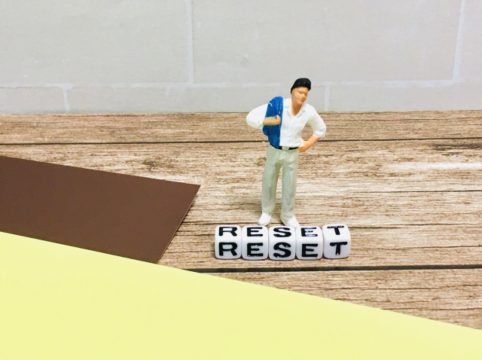
surfaceの初期化方法は以下のとおりです。
- 「スタート」→「設定」→「システム」→「回復」の順に選択
- 「このPCを初期状態に戻す」の横にある「PCをリセットする」を選択
以下のいずれかを選択
「個人用ファイルを保持する」
個人用ファイルとPC似最初からインストールされていたアプリは保持される
「すべて削除する」
個人用ファイル、設定に加えた変更、ユーザーがインストールしたアプリとドライバーは削除される
売却する方は「全て削除する」を選択しましょう。
以上で完了です。
参考:Surface for Windows を復元またはリセットする
surfaceのパスワードを忘れた人が初期化する方法

surfaceのパスワードを忘れた方は初期化するためには以下の2つの方法があります。
- 再起動から初期化する方法
- USBドライブを使用して初期化する方法
再起動から初期化する方法
パスワードを忘れた方はサインイン画面から初期化が可能です。
手順は以下の通りです。
- キーボードでWindowsロゴキー+Lキーを押す
- Shiftキーを押しながら、画面の右下隅で「電源」→「再起動」を選択
- surfaceが初期化されたら「オプションを選択してください」画面で、「トラブルシューティング」→「このPCを初期状態を戻す」の順に選択
- 個人ファイルを保持するかすべて消去するかを選択
選択はできますが、パスワードを忘れた場合はすべてのデータを削除する選択肢しかありません。 - 「データを消去」を選択後、「ファイル削除のみを行う」または「このドライブを完全にクリーンアップする」を選択
「ファイルの削除のみを行う」
PCを引き続き利用する方向け
「ドライブを完全にクリーンアップする」
PCを売却する方向け
参考:パスワードなしでSurface Pro 7/6/5/4/3/2を初期化する方法
USBフラッシュドライブを使用して初期化する方法
USBフラッシュドライブを使用して初期化する方法は以下のとおりです。
- 「Microsoft Surfaceの回復イメージをダウンロードする」にアクセス
- 「Surfaceデバイスの選択」にてSurfaceデバイスのモデルを選択しSurface Pro/Surface Go/Surface RTの後ろに書いているシリアル番号を入力
- 「続行」をクリックして回復イメージをダウンロード
回復イメージはZIP形式で保存されます。 - ダウンロードしたZIPファイルを解凍
- USBメモリを挿し込んで「回復ドライブを作成する」を検索して回復イメージを作成
- 回復ドライブで「システムファイルを回復ドライブにバックアップします」のチェックを外してから「次へ」をクリック
回復ドライブとして使用するUSBメモリを選択肢し、「作成」をクリックし回復ドライブを作成 - 回復ドライブが作成された後は、解答した回復イメージ中の全てのフォルダをUSBメモリにバックアップ
- 「音量を下げる」ボタンを押し続けて電源ボタンを押して、Surfaceタブレットのリカバリーモードに入る
- Surfaceロゴに出てきたら「音量を下げる」ボタンから離れる
- 「トラブルシューティング」→「ドライブから回復」の順に選択
以上で完了です。
参考:パスワードなしでSurface Pro 7/6/5/4/3/2を初期化する方法
surfaceを初期化できない場合の対処法

Surfaceを初期化できない場合の対処法は以下の2つです。
- Bluetoothキーボードなどを使用する
- 回復ドライブをダウンロードする
それぞれの方法を見てみましょう。
Bluetoothキーボードなどを使用する
キーボードとUSBが反応しない場合、物理的にポートが破損されている可能性があります。
USBのドライバーを再インストールしても初期化できない場合は、Bluetoothキーボードを使用しましょう。
キーボードを使用して、先ほど紹介した「再起動から初期化する方法」を行ってみてください。
参考:初期化できないです。 – Microsoft コミュニティ
回復ドライブをダウンロードする
Surfaceが起動せず、初期化できない場合は回復ドライブをダウンロードしましょう。
先ほど「USBフラッシュドライブを使用して初期化する方法」で紹介した方法で初期化しましょう。
参考:Surfaceを初期化する方法とは?基本の手順と、できない場合の対処法
まとめ:surfaceを売却する前は初期化しよう
この記事ではsurfaceを売却する方法を紹介しました。
初期化はウイルス除去やパソコンを軽くしたいとき、売却するときに有効かつ必要な手段です。
ただし、初期前に注意点などを踏まえておかないとスムーズに行きません。
そのため、この記事で紹介した注意点や初期前にするべきことを行いましょう。
もしsurfaceを売却したいものの、「データ消去ができない」、「個人情報流出が心配」といった方は「パソコン廃棄.com」を利用しましょう。
パソコン廃棄.comならば、パソコンのデータ消去はもちろん、費用は一切かからず処分可能です。
処分したいパソコンを梱包して送付するだけで無料廃棄が出来るため、これから処分しようと考えている方はぜひ利用してみてください。


監修者/前野 哲宏
フィットネスの店舗運営と新規事業で培った改善力を活かし、PCリサイクル事業で社会課題の解決に挑戦しています。









